説明機能仕様ダウンロード画像使い方
USB デバイス関連のエラーを修復するツール

ワンクリックで、Windows の USB デバイスのエラー(コード19、31、32、37、39、41 など)を修正/修復することができるアプリケーション。USB ドライブのインストールに失敗した場合などに役に立ちます。
USB Repair の概要
USB Repair は、Windows で USB デバイスのエラーを修正することができるアプリケーションです。
USB Repair の機能
USB Repair の主な機能です。
| 機能 | 概要 |
|---|---|
| メイン機能 | USB デバイスのエラーを修正 |
| 機能詳細 | ワンクリックで修正できます |
ワンクリックで USB デバイス関連のエラーを修復できます
USB Repair は、Windows で USB デバイスのエラーが発生した場合にエラーを修正することができるツールです。エラーが発生した場合、通常は Windows を再インストールしたり、システムの復元で以前の状態に戻す必要がありますが、このツールを使用すると即座に解決できる場合があります。
使い方はかんたんで、[Reapair USB]ボタンをクリックするだけで修復を実行できます。
USB デバイスのエラーを修正するツール
USB Repair は、USB デバイスのエラーが発生した場合、問題を解決するのに役に立つアプリケーションです。ただし、問題が発生していない場合はこのツールを使用しないでください。
機能
- USB デバイスのエラーを修正
ダウンロード
使い方
インストール
1.インストール方法
- インストーラを実行するとライセンスが表示されます。「I accept the agreement」を選択して[Next]をクリックします。
- 追加のタスクを選択して[Install]をクリックします。
- インストールが完了しました。[Finish]をクリックしてセットアップウィザードを閉じます。
基本的な使い方
1.基本的な使い方
※ USB デバイス関連の問題が発生していない場合は、修復を実行しないでください。
- はじめに、「Tools」>「Create a Windows Restore Point」をクリックしてシステムの復元ポイントを作成します。
- [Repair USB]ボタンをクリックします。
- 下部のウィンドウにログにが表示されます。「Finished」と表示されていれば完了です。

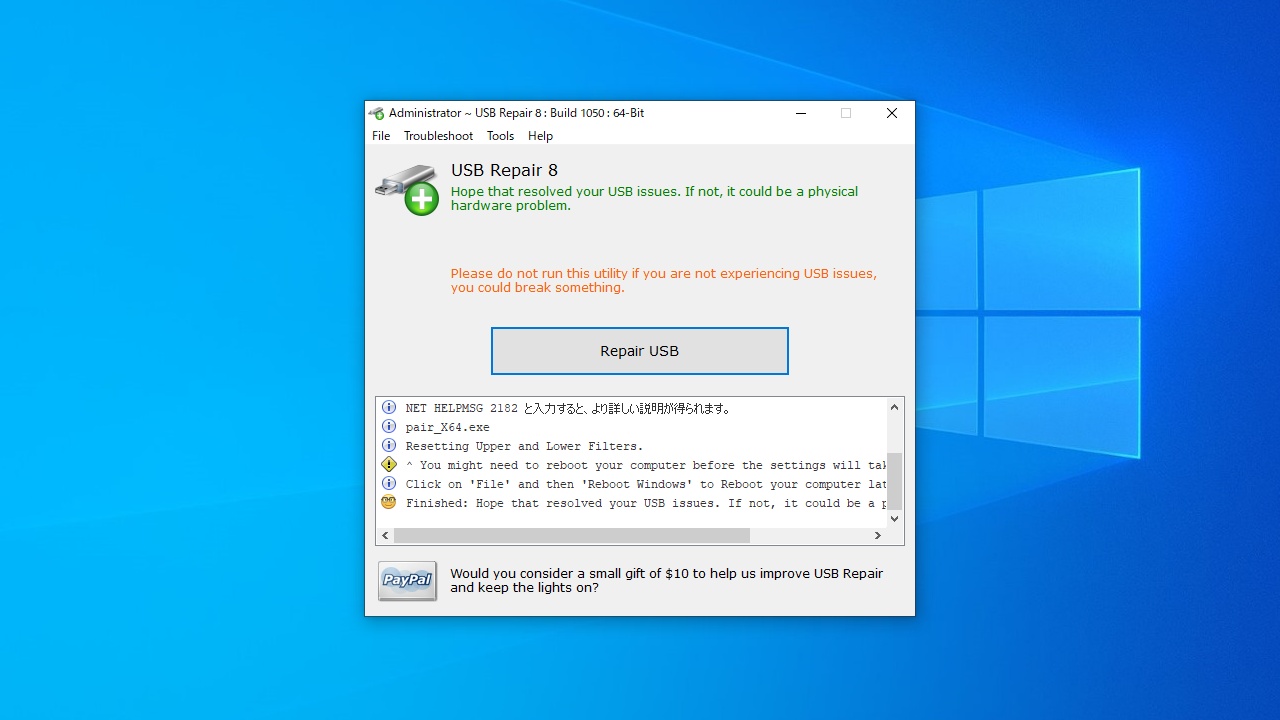
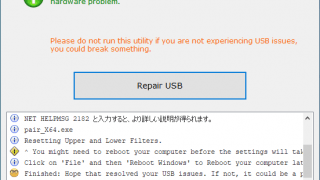
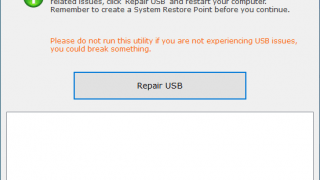
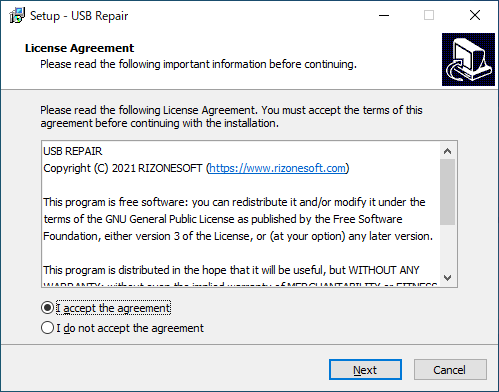
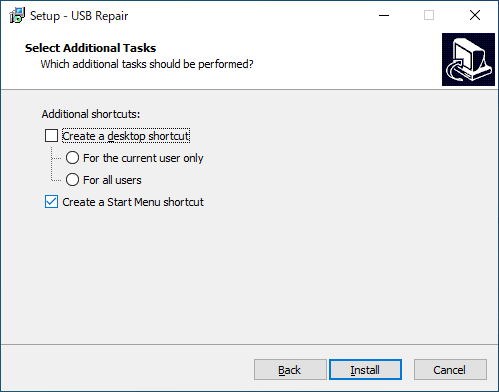
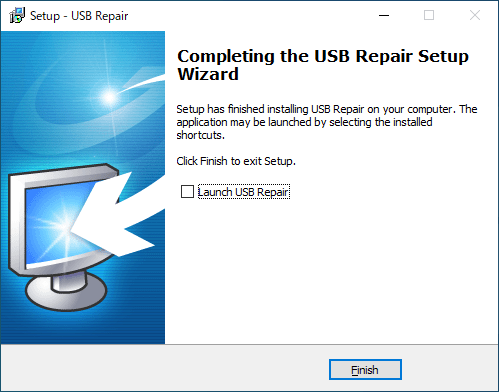
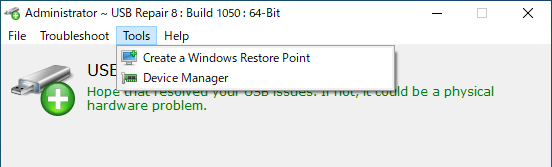
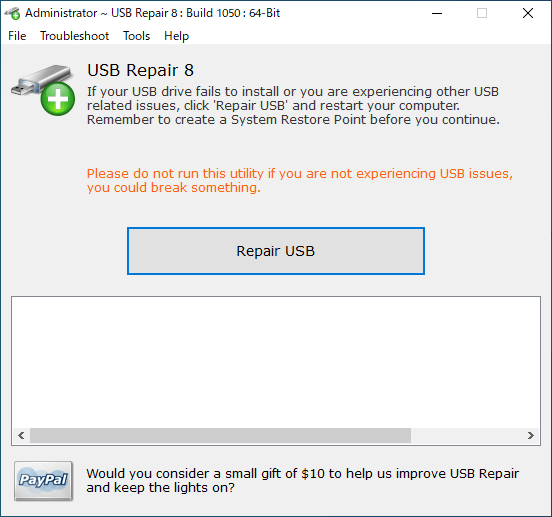
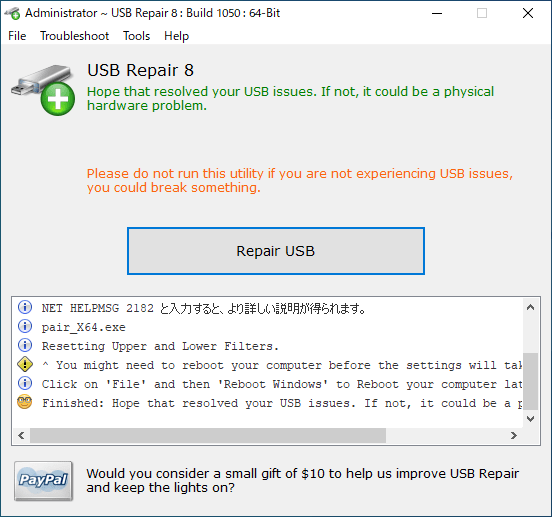
USB Repair は、どなたでも無料で利用できます。